- Kappa

- 13 sept. 2025
- 2 min de lecture
Bandicamera vous permet de capturer gratuitement non seulement des écrans ordinaires, mais aussi des affichages HDR lumineux, facilement et exactement comme vous les voyez, en un seul clic.

Note importante :
A ne pas confondre Bandicamera de Bandisoft (gratuit) avec Bandicam de Bandicam Company (abonnement payant)
Avec Bandicamera vous disposez également d'une option de capture de page Web entière à la fois…

...de sélectionner et de capturer uniquement une fenêtre spécifique …

ou de copier et de coller une image directement dans le presse-papiers.
Cette application possède une gamme de fonctionnalités intelligentes pour rendre la capture d’écran plus facile que jamais.

Bandicamera est un outil de capture d’écran convivial qui permet de prendre des captures d’écran de votre bureau tout en préservant les couleurs vives et le niveau de détail des écrans HDR.
Dès que vous lancez Bandicamera, une fenêtre rectangulaire redimensionnable s’affiche, vous permettant d’ajuster la taille de la zone à capturer.

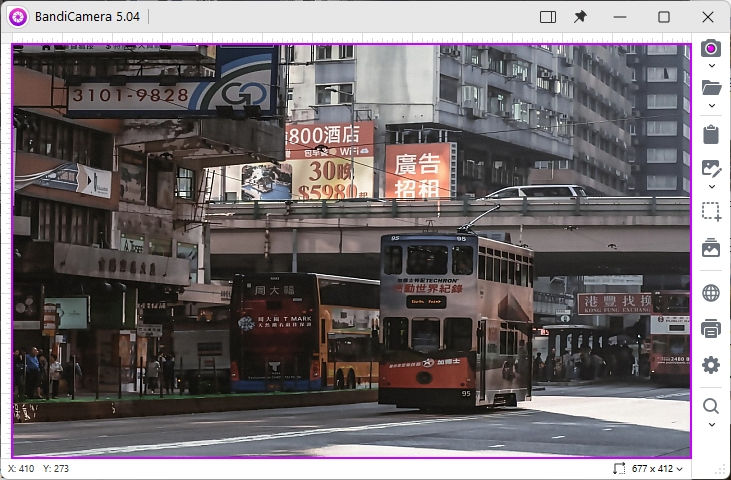

Avec son aide, vous pouvez enregistrer des instantanés de l’ensemble du bureau, de zones spécifiques ou d’une fenêtre ouverte, en enregistrant l’image dans le presse-papiers ou en l’envoyant à l’éditeur de photos par défaut.

D’un simple clic, une nouvelle capture d’écran est prise et enregistrée localement au format PNG ou JPG. Pour les images complexes avec une grande quantité de détails, Bandicamera choisit le format JPG, tandis que les formes et le texte simples sont capturés sous forme d’images PNG. La capture HDR est disponible au format AVIF ou JXR.
Vous pouvez à tout instant visualiser les fichiers réalisés et visualiser les applications en cours


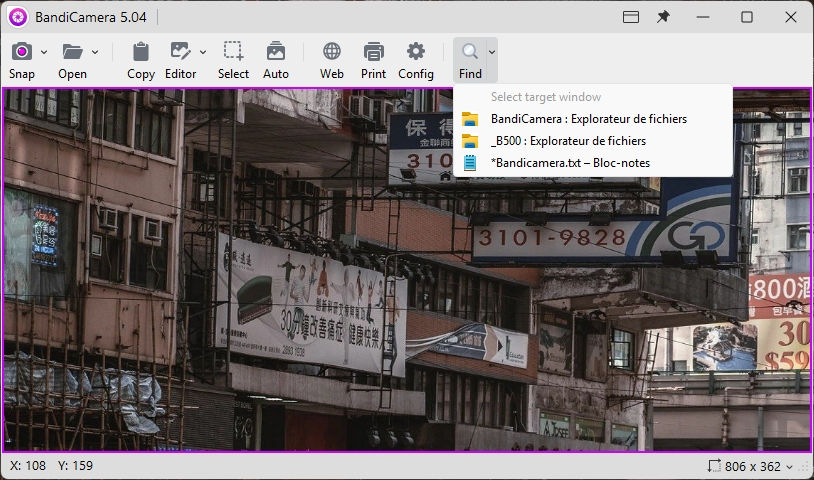
Les nombreuses options vous permettront d'effectuer le bon choix




Les instantanés peuvent être facilement envoyés à l’éditeur par défaut de Windows, qui peut être modifié dans les paramètres de l’application. Vous pouvez configurer Bandicamera pour copier automatiquement tous les instantanés capturés dans le presse-papiers. L’impression immédiate de l’instantané est également possible.
Et en parlant de fonctionnalités qui améliorent la productivité, Bandicamera est livré avec une détection automatique des fenêtres pour permettre des instantanés rapides de l’application, ainsi que la capture de pages Web défilantes.


La capture chronométrée est également disponible, ce qui indique à Bandicamera de prendre un instantané avec quelques secondes de retard.
Bandicamera est un outil de capture d’écran facile à mettre en œuvre avec de nombreuses fonctionnalités utiles, parmi lesquelles la capture HDR qui améliore la qualité de sortie. Cependant pour toute autre amélioration ou traitement de l'image une application tierce sera nécessaire.
---------------------------------------------
Téléchargement : Bandicamera
Page officielle : Bandicamera




















